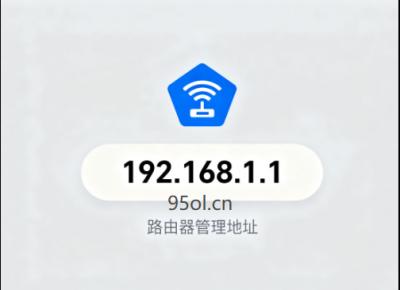192.168.223.1通常是惠普打印机的一个默认IP地址,用于访问打印机的网络管理界面。通过这个界面,您可以进行各种网络设置,如无线连接设置、查看打印机状态等。192.168.223.1登录入口就是用来访问惠普打印机管理后台页面地址,通过它你可以配置无线网络设置、查看设备连接情况等。
192.168.223.1是惠普打印机的默认IP地址,通过这个地址,我们可以对惠普打印机进行设置和管理。下面详细介绍如何进行192.168.223.1登录设置。

192.168.223.1登录设置步骤
1.确保打印机已连接到网络:
确保您的惠普打印机已经通过有线或无线方式连接到您的网络中。
2.打开浏览器并输入IP地址:
在计算机或手机的浏览器地址栏中输入192.168.223.1。按回车键访问该地址。
3.登录管理界面:
通常情况下,您可能需要输入用户名和密码来登录打印机的管理界面。惠普打印机的默认用户名可能是admin,密码(PIN码)需在打印机上查看。(注:有的机器不用输入密码,点击确定即可),点击登录进入打印机EWS网页。
如果提示更改密码,建议您设置一个强密码以确保安全。
4.进行网络设置:
登录后,您会看到一个管理界面,其中包含了各种设置选项。点击“网络设置”或类似的选项,进入网络配置页面。
在这里,您可以进行无线连接设置、IP地址设置、端口设置等。
5.无线连接设置:
如果您想要通过无线方式连接打印机到您的网络,可以在网络设置中找到“无线”或“Wi-Fi”选项。
点击“无线设置向导”或类似的按钮,按照提示完成无线连接设置。
这通常包括选择您的无线网络名称(SSID)、输入无线密码等步骤。
6.保存设置并重启打印机:
完成所有设置后,点击“保存”或“应用”按钮以保存您的更改。根据需要重启打印机以使设置生效。
怎样在手机上访问192.168.223.1?
要在手机上访问192.168.223.1,你可以按照以下步骤进行操作:
1.确认连接:确保你的手机已经连接到打印机所创建的无线网络。这通常是你的家庭或办公室的WIFI网络。
2.打开浏览器:在浏览器的地址栏中输入“192.168.223.1”,注意不是搜索框,而是地址栏,即浏览器顶部显示网址的位置。
4.访问登录页面:输入完IP地址后,点击浏览器地址栏右侧的“前往”或“访问”按钮(具体按钮名称可能因浏览器而异)。此时,你应该能够看到打印机的登录页面。
5.输入用户名和密码:在登录页面上,输入打印机的用户名和密码。这些信息通常可以在打印机的标签上找到,或者如果你是第一次设置打印机,可能会使用默认的登录凭据。

 192.168.1.1
192.168.1.1 TP-LINK路由器登录入口
TP-LINK路由器登录入口 腾达路由器登录入口
腾达路由器登录入口 华为路由器登录入口
华为路由器登录入口 水星路由器登陆入口
水星路由器登陆入口 中兴路由器登录入口
中兴路由器登录入口 NETGEAR路由器登录入口
NETGEAR路由器登录入口 思科cisco路由器登录入口
思科cisco路由器登录入口